Bạn đang xem bài viết Thay đổi chức năng nút nguồn Power trên máy chạy Windows 7 tại Pgdphurieng.edu.vn bạn có thể truy cập nhanh thông tin cần thiết tại phần mục lục bài viết phía dưới.
Thường thì các bạn thấy nút Power thường có chức năng là shutdown hay sleep, nhưng thực ra nó có thể có nhiều chức năng khác mà các bạn có thể lựa chọn. Thay đổi chức năng nút Power trên Windows 7 khá đơn giản. Các bạn chỉ cần thực hiện một vài bước là đã có thể thay đổi được chức năng nút Power.
Bài viết dưới đây hướng dẫn các bạn cách thay đổi chức năng nút Power trên Windows 7.
Bước 1: Đầu tiên các bạn nhấn chuột phải vào thanh taskbar và chọn Properties.
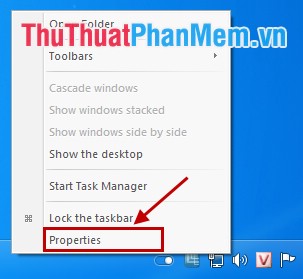
Bước 2: Xuất hiện hộp thoại Taskbar and Start Menu Properties, các bạn chọn thẻ Start Menu.
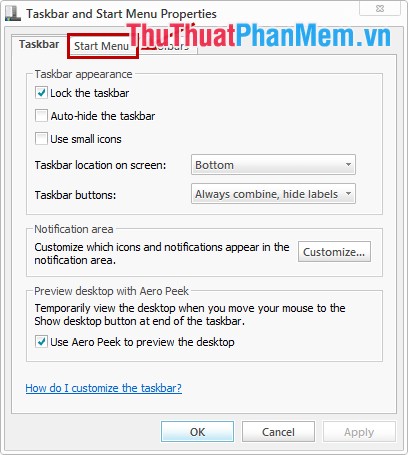
Bước 3: Tại đây, các bạn thay đổi chức năng nút nguồn trong phần Power button action.
Có các chức năng như sau:
– Switch user: chuyển đổi giữa các tài khoản.
– Log off: thoát ra khỏi máy tính.
– Lock: khóa màn hình.
– Restart: khởi động lại máy tính.
– Sleep: chế độ ngủ trưa.
– Hibernate: chế độ ngủ đông.
– Shut down: tắt máy.
Sau khi chọn chức năng muốn thay đổi cho nút Power thì các bạn nhấn OK để hoàn tất.
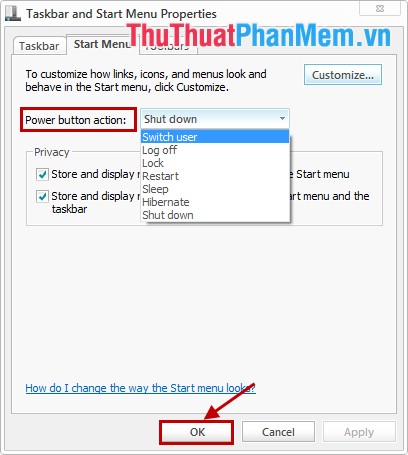
Như vậy với 3 bước đơn giản các bạn đã nhanh chóng thay đổi chức năng nút Power trên Windows 7 theo ý muốn của các bạn để tiện sử dụng. Chúc các bạn thành công!
Cảm ơn bạn đã xem bài viết Thay đổi chức năng nút nguồn Power trên máy chạy Windows 7 tại Pgdphurieng.edu.vn bạn có thể bình luận, xem thêm các bài viết liên quan ở phía dưới và mong rằng sẽ giúp ích cho bạn những thông tin thú vị.
Nguồn: https://thuthuatphanmem.vn/thay-doi-chuc-nang-nut-nguon-power-tren-may-chay-windows-7/
Từ Khoá Tìm Kiếm Liên Quan:
